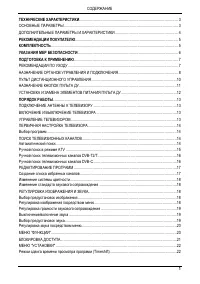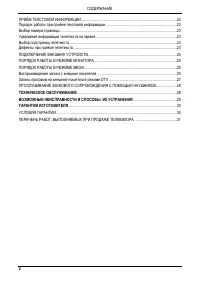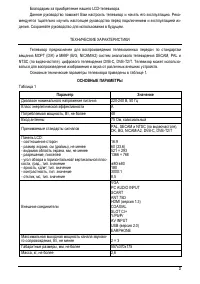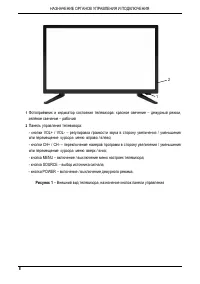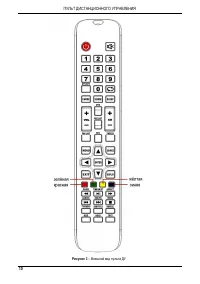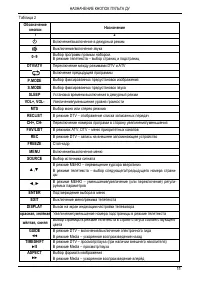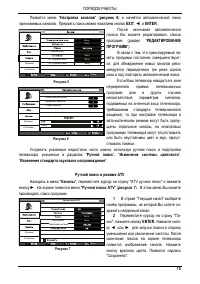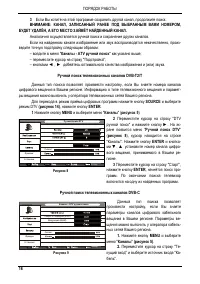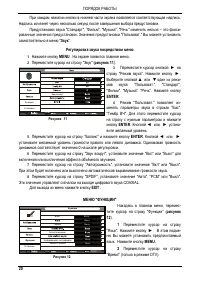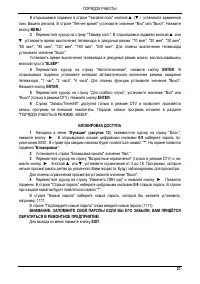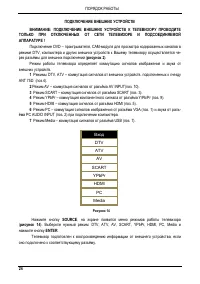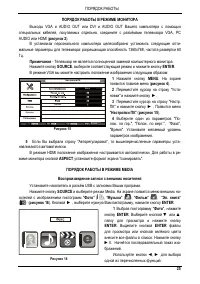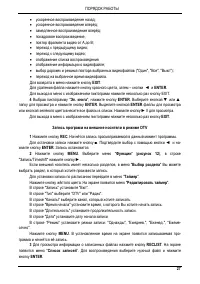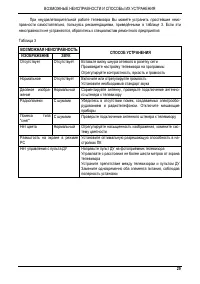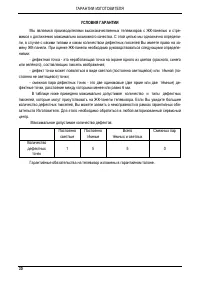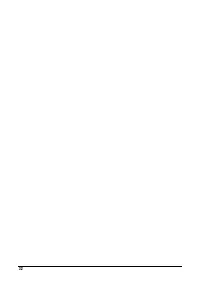Телевизоры Harper 24F0530T - инструкция пользователя по применению, эксплуатации и установке на русском языке. Мы надеемся, она поможет вам решить возникшие у вас вопросы при эксплуатации техники.
Если остались вопросы, задайте их в комментариях после инструкции.
"Загружаем инструкцию", означает, что нужно подождать пока файл загрузится и можно будет его читать онлайн. Некоторые инструкции очень большие и время их появления зависит от вашей скорости интернета.
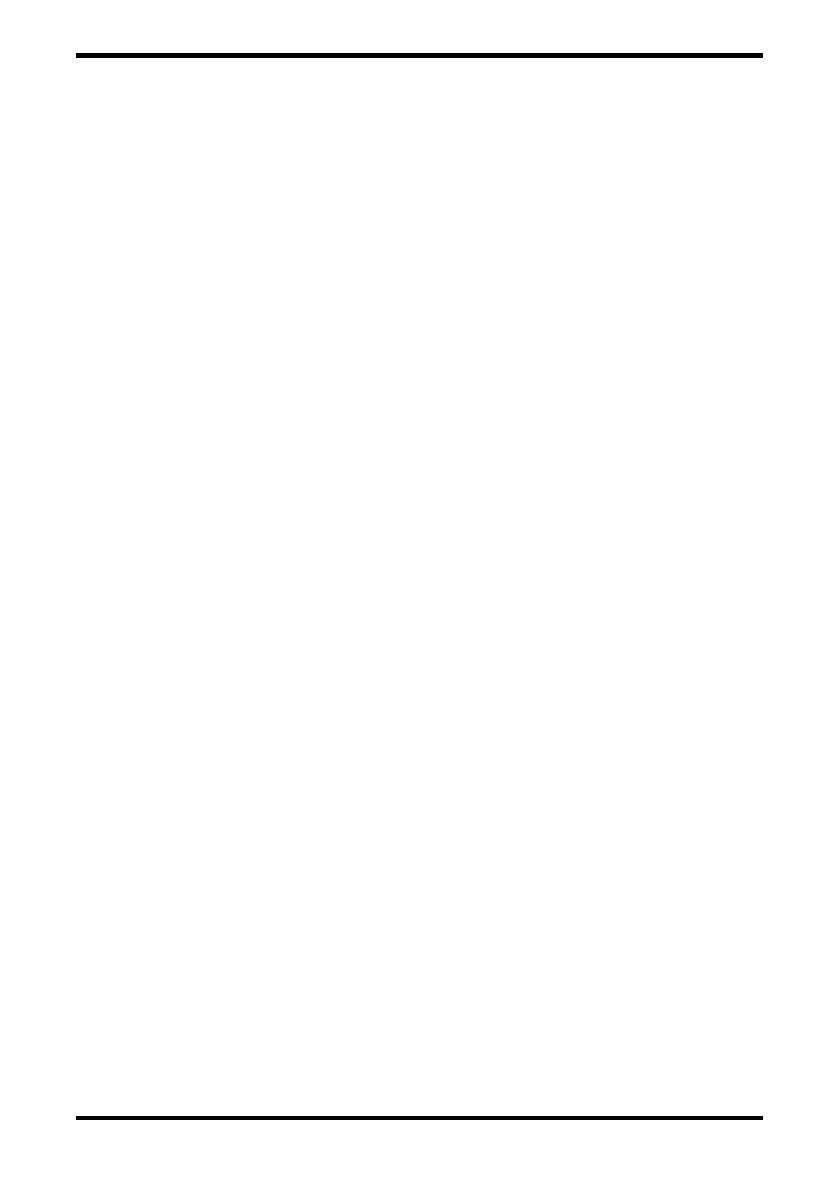
18
ПОРЯДОК РАБОТЫ
Изменение системы цветности
Находясь в режиме ATV, нажмите кнопку MENU. Выберите меню "Каналы" (рисунок 5).
Переместите курсор на строку "ATV ручной поиск" и нажмите кнопку ►. Переместите курсор на
строку "Цветовая система" (рисунок 7).
Телевизор позволяет принимать передачи по системам цветности "Авто", "SECAM", "PAL".
Если отсутствует цвет или происходит его периодическое исчезновение, можно ввести
принудительное включение системы цветности при просмотре найденного телевизионного кана-
ла. Для этого в строке "Цветовая система" выберите ту систему, в которой цвет опознается наи-
более уверенно.
Изменение стандарта звукового сопровождения
Находясь в меню "ATV ручной поиск" (рисунок 7), переместите курсор на строку "Стан-
дарт звука".
Телевизор позволяет осуществлять приём стандартов звукового сопровождения "DK",
"BG", "NICAM/А2".
Если звуковое сопровождение отсутствует или происходит его периодическое исчезнове-
ние, можно ввести принудительное включение стандарта звукового сопровождения при просмот-
ре найденного телевизионного канала. Для этого в строке "Стандарт звука" установите нужный
стандарт звукового сопровождения.
Примечание – Включение стандарта звукового сопровождения "NICAM/А2" происходит ав-
томатически и сопровождается кратковременной индикацией "Стерео" или "Моно" отображается
в нижней части экрана телевизора при переключении программ.
РЕГУЛИРОВКА ИЗОБРАЖЕНИЯ И ЗВУКА
Выбор предустановок изображения
Выбор предустановок изображения позволяет установить оптимальные параметры изо-
бражения для просмотра определенных передач.
Нажимая кнопку P.MODE, выберите одну из предустановок изображения: "Стандарт",
"Мягко", "Пользоват.", "Динамично".
Предустановки изображения "Стандарт", "Мягко", "Динамично" изменить нельзя – это фик-
сированные значения предустановок. Значения предустановки "Пользоват." Вы можете устано-
вить самостоятельно в меню "Изображение".
Регулировка изображения посредством меню
Нажмите кнопку MENU, на экране появится главное меню (рисунок 4). Переместите кур-
сор кнопкой ► на строку "Режим изобр.", нажмите кнопку ► . Выберите кнопкой ▲ или ▼
один из режимов изображения: "Динамично", "Стандарт", "Мягко", "Пользоват." Нажмите кнопку
ENTER.
1
Если в строке "Изображение" установлен режим "Пользоват.", Вы можете изменять па-
раметры изображения в строках "Яркость", "Контраст", "Резкость", "Цветность". Установите же-
лаемый уровень выбранного параметра. Процесс регулировки отображается изменением поло-
жения указателя на шкале и изменением числового значения регулируемого параметра.